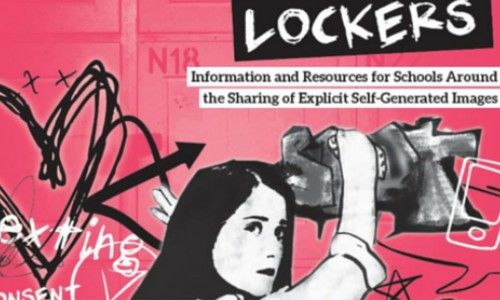విండోస్ 10 లోని ఒక లక్షణం చాలా మంది వినియోగదారులు దాని ఉపయోగం కోసం ప్రేమలో పడ్డారు PDF ఫంక్షన్కు ముద్రించండి . మైక్రోసాఫ్ట్ ఇంటిగ్రేటెడ్ పిడిఎఫ్ ప్రింటర్ సహాయంతో వెబ్ పేజీ, ఫైల్, .jpg ఇమేజ్ లేదా వర్డ్ ఫైల్ను పిడిఎఫ్గా ముద్రించడానికి ఇది మిమ్మల్ని అనుమతిస్తుంది. ఈ ప్రింటర్ను అంటారు మైక్రోసాఫ్ట్ ప్రింట్ పిడిఎఫ్ .
పవర్ పాయింట్ ఫైల్ పరిమాణాన్ని ఎలా కుదించాలి
అధిక-నాణ్యత PSF ఫైళ్ళను పొందడానికి చాలా మంది వినియోగదారులు ఈ లక్షణంపై ఆధారపడినందున, ఇది పెద్ద సమస్యగా మారుతుంది PDF కి ముద్రించండి సాధనం పనిచేయడం ఆగిపోతుంది. కొంతమంది వినియోగదారులు తమ వెబ్ బ్రౌజర్ స్పందించకపోవడం మరియు డౌన్లోడ్ ప్రక్రియ ప్రారంభం కావడం లేదా సేవ్ ప్రాంప్ట్ కనిపించడం వంటి సమస్యలను ఎదుర్కొంటున్నారని నివేదికలు చెబుతున్నాయి.
మా వ్యాసంలో, మేము పరిష్కరించడానికి అగ్ర పరిష్కారాలను పరిశీలిస్తాము మైక్రోసాఫ్ట్ ప్రింట్ పిడిఎఫ్ లక్షణం పనిచేయడం లేదు. ఇంకేమీ బాధ లేకుండా, లోపాన్ని పరిష్కరించుకుందాం.
మైక్రోసాఫ్ట్ ప్రింట్ను పిడిఎఫ్కు పరిష్కరించడానికి 6 పద్ధతులు
పద్ధతులు
- పరిష్కరించడానికి ముందు: PDF ల కోసం మీ యూజర్ ఫోల్డర్ను తనిఖీ చేయండి
- మైక్రోసాఫ్ట్ ప్రింట్ టు పిడిఎఫ్ లక్షణాన్ని ఆపివేసి, తిరిగి ప్రారంభించండి
- మైక్రోసాఫ్ట్ ప్రింట్ను డిఫాల్ట్ ప్రింటర్గా PDF కి సెట్ చేయండి
- మైక్రోసాఫ్ట్ ప్రింట్ను పిడిఎఫ్ డ్రైవర్లకు తిరిగి ఇన్స్టాల్ చేయండి
- విండోస్ 10 ను నవీకరించండి
- (బోనస్ చిట్కా) PDF ని సేవ్ చేసేటప్పుడు కామాలను ఉపయోగించవద్దు
గమనిక : దిగువ వివరించిన అన్ని దశలను నిర్వహించడానికి మీరు నిర్వాహక ఖాతాకు ప్రాప్యత కలిగి ఉండాలి. మీరు ప్రస్తుతం ఉపయోగిస్తున్న ఖాతాకు పరిపాలనా అనుమతులు లేకపోతే, దీన్ని మీ సెట్టింగ్లలో మార్చాలని నిర్ధారించుకోండి.
విధానం 1: పరిష్కరించడానికి ముందు: PDF ల కోసం మీ యూజర్ ఫోల్డర్ను తనిఖీ చేయండి
చాలా మంది వినియోగదారులకు ఇది తెలియదు, కానీ కొన్ని సందర్భాల్లో, మీరు సేవ్ చేస్తున్న PDF ఫైల్స్ సాధారణ గమ్యస్థానానికి బదులుగా డిఫాల్ట్ యూజర్ ఫోల్డర్లోకి వెళుతున్నాయి. ఇది ఇలా అనిపించవచ్చు PDF కి ముద్రించండి ఫీచర్ పనిచేయడం లేదు, వాస్తవానికి అది ఉన్నప్పుడు. మీరు ట్రబుల్షూటింగ్ ప్రారంభించడానికి ముందు, మీ PDF లు ఇక్కడ నిల్వ చేయబడిందో లేదో తనిఖీ చేయాలని మేము సిఫార్సు చేస్తున్నాము.
- నొక్కండి విండోస్ + ఆర్ మీ కీబోర్డ్లోని కీలు. ఇది తెరవబోతోంది రన్ అప్లికేషన్, టైప్ చేయడం ద్వారా మీరు ఏదైనా ప్రదేశం లేదా సాఫ్ట్వేర్ను చేరుకోవచ్చు.
- కింది పంక్తిలో టైప్ చేసి, నొక్కండి నమోదు చేయండి కీ: సి: వినియోగదారులు \% వినియోగదారు పేరు%
- మీరు ఈ ఫోల్డర్లో సేవ్ చేస్తున్న PDF ఫైల్లలో ఏదైనా దొరికితే తనిఖీ చేయండి. మీరు ఇంకా ఏమీ కనుగొనలేకపోతే, కింది ఫోల్డర్ను ప్రయత్నించండి: సి: వినియోగదారులు \% వినియోగదారు పేరు% పత్రాలు
- మీరు ఇప్పటికీ సేవ్ చేస్తున్న PDF లను కనుగొనలేకపోతే, క్రింది పద్ధతులతో కొనసాగండి.
విధానం 2: మైక్రోసాఫ్ట్ ప్రింట్ టు పిడిఎఫ్ ఫీచర్ను డిసేబుల్ చేసి, తిరిగి ప్రారంభించండి

(మూలం: ట్రబుల్షూటర్)
కొన్నిసార్లు సేవకు సాధారణ పున art ప్రారంభం సమస్యలను పరిష్కరించగలదు. ఈ శీఘ్ర పరిష్కారాన్ని ప్రయత్నించండి మరియు మైక్రోసాఫ్ట్ ప్రింట్ టు పిడిఎఫ్ ఫీచర్కు సంబంధించిన లోపాలను వదిలించుకోండి.
- నొక్కండి విండోస్ + ఆర్ రన్ అప్లికేషన్ను ప్రారంభించడానికి మీ కీబోర్డ్లోని కీలు. దీన్ని ఉపయోగించి, మీరు ఏదైనా అనువర్తనాన్ని దాని పేరు తెలిసినంతవరకు టైప్ చేయడం ద్వారా ప్రారంభించవచ్చు.
- పదంలో టైప్ చేయండి appwiz.cpl మరియు నొక్కండి అలాగే బటన్. అలా చేయడం వల్ల క్లాసిక్ లాంచ్ అవుతుంది నియంత్రణ ప్యానెల్ దరఖాస్తు కార్యక్రమాలు మరియు లక్షణాలు పేజీ.
- పై క్లిక్ చేయండి విండోస్ లక్షణాలను ఆన్ లేదా ఆఫ్-లింక్ ఆన్ చేయండి .
- క్రిందికి స్క్రోల్ చేయండి మరియు ఎంపిక చేయవద్దు మైక్రోసాఫ్ట్ ప్రింట్ పిడిఎఫ్ . నొక్కండి అలాగే మార్పు చేయడానికి మరియు లక్షణాన్ని తాత్కాలికంగా నిలిపివేయడానికి బటన్.
- మీ కంప్యూటర్ను పున art ప్రారంభించి, 1 - 3 దశలను పునరావృతం చేయండి.
- పక్కన ఉన్న పెట్టెను ఎంచుకోండి మైక్రోసాఫ్ట్ ప్రింట్ పిడిఎఫ్ . మార్పును ఖరారు చేయడానికి OK బటన్ నొక్కండి. మీరు లక్షణాన్ని విజయవంతంగా పున ar ప్రారంభించారు!
- మీ కంప్యూటర్ను పున art ప్రారంభించి, ఉపయోగించడానికి ప్రయత్నించండి మైక్రోసాఫ్ట్ ప్రింట్ పిడిఎఫ్ లోపం ఇంకా ఉందో లేదో చూడటానికి మళ్ళీ ఫీచర్ చేయండి.
విధానం 3: మైక్రోసాఫ్ట్ ప్రింట్ను డిఫాల్ట్ ప్రింటర్గా పిడిఎఫ్కు సెట్ చేయండి
మీ పరికరానికి వేరే ప్రింటర్ కనెక్ట్ చేయబడితే, ఇది విండోస్ 10 లోని ప్రింట్ టు పిడిఎఫ్తో జోక్యం చేసుకోవచ్చు. ఈ సమస్యను నివారించడానికి, మీ డిఫాల్ట్ ప్రింటర్ను పిడిఎఫ్కు ప్రింట్ చేయడానికి క్రింది దశలను అనుసరించండి మరియు పిడిఎఫ్లను మళ్లీ సులభంగా సేవ్ చేయడం ప్రారంభించండి.
- నొక్కండి విండోస్ + ఆర్ రన్ అప్లికేషన్ను ప్రారంభించడానికి మీ కీబోర్డ్లోని కీలు. దీన్ని ఉపయోగించి, మీరు ఏదైనా అనువర్తనాన్ని దాని పేరు తెలిసినంతవరకు టైప్ చేయడం ద్వారా ప్రారంభించవచ్చు.
- పదంలో టైప్ చేయండి నియంత్రణ ప్రింటర్లు మరియు నొక్కండి అలాగే బటన్. మీరు చూడగలుగుతారు పరికరాలు మరియు ప్రింటర్లు కిటికీ.
- కుడి క్లిక్ చేయండి మైక్రోసాఫ్ట్ ప్రింట్ పిడిఎఫ్ మరియు ఎంచుకోండి డిఫాల్ట్ ప్రింటర్గా సెట్ చేయండి సందర్భ మెను నుండి.
- మీ కంప్యూటర్ను పున art ప్రారంభించి, ఉపయోగించడానికి ప్రయత్నించండి మైక్రోసాఫ్ట్ ప్రింట్ పిడిఎఫ్ లోపం ఇంకా ఉందో లేదో చూడటానికి మళ్ళీ ఫీచర్ చేయండి.
విధానం 4: మైక్రోసాఫ్ట్ ప్రింట్ను పిడిఎఫ్ డ్రైవర్లకు తిరిగి ఇన్స్టాల్ చేయండి

(మూలం: ట్రబుల్షూటర్)
ఈ చర్య విండోస్ 10 తొలగించు ఫోల్డర్ను నిర్వహించడానికి మీకు అనుమతి అవసరం
విండోస్ 10 క్రొత్త సంస్కరణను విడుదల చేసిన తర్వాత పాత సంకేతాలు మీ సిస్టమ్తో విభేదాలు కలిగించవని నిర్ధారించడానికి మీ డ్రైవర్లను తాజాగా ఉంచడం చాలా ముఖ్యం. ప్రింట్ టు పిడిఎఫ్ ఫీచర్కు సంబంధించిన డ్రైవర్లను నవీకరించడానికి, క్రింది గైడ్ను ఉపయోగించండి.
- నొక్కండి విండోస్ + ఆర్ రన్ అప్లికేషన్ను ప్రారంభించడానికి మీ కీబోర్డ్లోని కీలు. దీన్ని ఉపయోగించి, మీరు ఏదైనా అనువర్తనాన్ని దాని పేరు తెలిసినంతవరకు టైప్ చేయడం ద్వారా ప్రారంభించవచ్చు.
- పదంలో టైప్ చేయండి నియంత్రణ ప్రింటర్లు మరియు నొక్కండి అలాగే బటన్. మీరు చూడగలుగుతారు పరికరాలు మరియు ప్రింటర్లు కిటికీ.
- కుడి క్లిక్ చేయండి మైక్రోసాఫ్ట్ ప్రింట్ పిడిఎఫ్ మరియు ఎంచుకోండి పరికరాన్ని తొలగించండి సందర్భ మెను నుండి.
- ప్రాంప్ట్ చేయబడితే, నిర్వాహక పాస్వర్డ్ను నమోదు చేయండి లేదా దశను పూర్తి చేయడానికి నిర్వాహకుడికి నిర్ధారణ ఇవ్వండి.
- పై క్లిక్ చేయండి ప్రింటర్ను జోడించండి విండో ఎగువ ప్రాంతంలో బటన్. ప్రత్యామ్నాయంగా, విండోలోని ఏదైనా ఖాళీ స్థలాన్ని కుడి క్లిక్ చేసి క్లిక్ చేయండి పరికరాలు మరియు ప్రింటర్లను జోడించండి .
- పై క్లిక్ చేయండి నాకు కావలసిన ప్రింటర్ జాబితా చేయబడలేదు విండో దిగువన ఉన్న లింక్.
- ఎంచుకోండి మాన్యువల్ సెట్టింగులతో స్థానిక ప్రింటర్ లేదా నెట్వర్క్ ప్రింటర్ను జోడించండి మరియు తదుపరి క్లిక్ చేయండి.
- ఎంచుకోండి ఇప్పటికే ఉన్న పోర్ట్ను ఉపయోగించండి మరియు ఎంచుకోండి పోర్ట్ప్రాంప్: (లోకల్ పోర్ట్) డ్రాప్డౌన్ మెను నుండి, ఆపై క్లిక్ చేయండి తరువాత .
- ఎంచుకోండి మైక్రోసాఫ్ట్ ఎడమ కాలమ్ నుండి, ఆపై క్రిందికి స్క్రోల్ చేసి ఎంచుకోండి మైక్రోసాఫ్ట్ ప్రింట్ పిడిఎఫ్ కుడి కాలమ్ నుండి. క్లిక్ చేయండి తరువాత .
- ఎంచుకోండి ప్రస్తుత డ్రైవర్ను భర్తీ చేయండి క్లిక్ చేయండి తరువాత .
- ప్రింటర్కు పేరు పెట్టండి మైక్రోసాఫ్ట్ ప్రింట్ పిడిఎఫ్ క్లిక్ చేయండి తరువాత .
- మీ కంప్యూటర్ను పున art ప్రారంభించి, ఉపయోగించడానికి ప్రయత్నించండి మైక్రోసాఫ్ట్ ప్రింట్ పిడిఎఫ్ లోపం ఇంకా ఉందో లేదో చూడటానికి మళ్ళీ ఫీచర్ చేయండి.
విధానం 5: విండోస్ 10 ను నవీకరించండి

క్రొత్తదానికి అప్గ్రేడ్ అవుతోంది విండోస్ 10 విడుదల మీ పరికరంలో కొన్ని సిస్టమ్ సమస్యలను పునరుద్ధరించగలదు. నవీకరణ తెలిసిన దోషాలను పరిష్కరించగలదని చాలా మంది వినియోగదారులు నివేదిస్తున్నారు మరియు ఇది మీకు క్రొత్త మరియు ఉత్తేజకరమైన లక్షణాలను తెస్తుంది, భద్రతా రంధ్రాలను పెంచుతుంది మరియు మరెన్నో.
విండోస్ 10 ను అప్డేట్ చేసేటప్పుడు మీకు మార్గనిర్దేశం చేసే దశలు ఇక్కడ ఉన్నాయి.
- పై క్లిక్ చేయండి ప్రారంభ విషయ పట్టిక మరియు ఎంచుకోండి సెట్టింగులు . మీరు ప్రత్యామ్నాయంగా ఉపయోగించవచ్చు విండోస్ + I. కీబోర్డ్ సత్వరమార్గం కూడా.
- పై క్లిక్ చేయండి నవీకరణ & భద్రత టైల్.
- అప్రమేయంగా ఉండేలా చూసుకోండి విండోస్ నవీకరణ టాబ్.
- పై క్లిక్ చేయండి తాజాకరణలకోసం ప్రయత్నించండి బటన్.
- నవీకరణ కనుగొనబడినప్పుడు, పై క్లిక్ చేయండి ఇన్స్టాల్ చేయండి బటన్ మరియు విండోస్ 10 నవీకరణను డౌన్లోడ్ చేసి వర్తింపజేయడానికి వేచి ఉండండి.
విధానం 6: (బోనస్ చిట్కా) PDF ని సేవ్ చేసేటప్పుడు కామాలను ఉపయోగించవద్దు
మీరు ఏమి చేసినా, PDF ఫైళ్లు ఇకపై డౌన్లోడ్ చేయవని మీరు గమనించినట్లయితే, మీరు సేవ్ చేసేటప్పుడు ఫైల్ పేరులో కామాలతో లేదా ఇతర నిర్దిష్ట సంకేతాలను ఉపయోగించవద్దని నిర్ధారించుకోండి. ఈ చిహ్నాలు ప్రింట్ టు పిడిఎఫ్ ఫీచర్ సరిగా విఫలమయ్యేలా చేస్తుంది, వెబ్సైట్, ఇమేజ్ లేదా డాక్యుమెంట్ను మీరు పిడిఎఫ్గా మార్చడానికి ప్రయత్నిస్తుంది.
మీ విండోస్ సిస్టమ్లో సరిగ్గా పనిచేయని మైక్రోసాఫ్ట్ ప్రింట్ టు పిడిఎఫ్ ఫీచర్ని పరిష్కరించడానికి ఈ గైడ్ మీకు సహాయం చేయగలదని మేము ఆశిస్తున్నాము.
భవిష్యత్తులో మీ సిస్టమ్ ఇలాంటి సమస్యలను ఎదుర్కొంటుందని మీరు గమనించినట్లయితే, సంకోచించకండి మా కథనానికి తిరిగి వెళ్లి మరికొన్ని పరిష్కారాలను వర్తింపజేయండి. ఏమీ పని చేయకపోతే, మైక్రోసాఫ్ట్ కస్టమర్ సపోర్ట్ టీం వైపు తిరగాలని లేదా మీ PC ఆరోగ్యానికి సంబంధించి ఐటి స్పెషలిస్ట్ కోసం వెతకాలని మేము సిఫార్సు చేస్తున్నాము.